Hướng dẫn cách để iRobot kết nối trên điện thoại
iRobot Roomba và Braava đã trở thành một cặp đôi hoàn hảo, giúp cho người nội trợ có thể hoàn thành công việc dọn dẹp mà không tốn chút sức lực, thời gian nào. Với sự thông minh nhạy bén trong cách hoạt động, iRobot ngày càng gây được tiếng vang và đưa tên tuổi của mình lên tầm cao mới, đặc biệt nổi bật trong các dòng Robot hút bụi và lau nhà trên toàn thế giới. Ở bài viết này SMARTHOME365 sẽ hướng dẫn giúp các bạn cách để kết nối Wifi và ứng dụng iRobot HOME với các dòng Robot hút bụi Roomba và Robot lau nhà Braava để các bạn thuận tiện hơn trong việc sử dụng dòng Robot tiên tiến nhất trên thế giới này.
1. Hướng dẫn vận hành cơ bản của Roomba kết nối Wi-Fi:
• Để đánh thức Roomba, nhấn CLEAN một lần. Roomba sẽ phát ra tiếng bíp và nút SẠCH trên robot sẽ sáng.
• Để bắt đầu chu kỳ làm sạch, hãy nhấn lại CLEAN .
(Lưu ý: Roomba 900 series làm sạch toàn bộ tầng nhà của bạn trong một chu kỳ làm sạch. Nếu pin yếu trước khi kết thúc, Roomba trở về đế sạc để sạc lại. Sau khi pin đã được sạc lại, dòng Roomba 900 sẽ tự động trở về nơi nó đã tắt và hoàn thành chu kỳ làm sạch.)
• Để tạm dừng Roomba trong một chu kỳ làm sạch, hãy nhấn CLEAN .
• Để gửi Roomba trở về đế sạc, nhấn Dock trên robot hoặc nhấn CLEAN trong ứng dụng iRobot HOME để tạm dừng robot và sau đó làm theo hướng dẫn để kết thúc chu kỳ làm sạch.
• Để kết thúc chu kỳ làm sạch và đặt Roomba ở chế độ chờ, bấm và giữ CLEAN cho đến khi tất cả các chỉ báo tắt.
Lưu ý: Những hành động trên đây cũng có thể được quản lý từ iRobot HOME App.


2. Hướng dẫn iRobot Roomba kết nối Wifi
Hãy làm theo ba bước đơn giản sau để bắt đầu với robot hút chân không Roomba kết nối Wi-Fi.
Bước 1: Tải xuống ứng dụng iRobot HOME
Ứng dụng iRobot HOME cho phép bạn sử dụng thiết bị thông minh iOS hoặc Android để giúp bạn có trải nghiệm tốt nhất có thể với Roomba. Để tải xuống ứng dụng iRobot HOME, tìm kiếm “iRobot HOME” trên App Store hoặc trên Google Play.
Lưu ý: Nếu bạn cần hỗ trợ thêm trong quá trình thiết lập ứng dụng iRobot HOME, hãy tham khảo Quy trình thiết lập Wi-Fi hoặc liên hệ với bộ phận CSKH của SMARTHOME365
Bước 2: Kích hoạt tín hiệu Wi-Fi Roomba
• Trong một khu vực không gọn gàng, đặt trạm sạc phẳng vào tường trên bề mặt sàn. Truy cập Định vị cơ sở tại nhà để tối ưu hóa vị trí của đế sạc.
• Cắm một đầu của dây điện vào chân đế và chân kia vào ổ cắm trên tường.
• Tháo nắp chèn màu vàng và tab kéo pin ra khỏi bên dưới robot.
• Đặt Roomba lên đế sạc, đảm bảo các điểm tiếp xúc kim loại sạc trên đế sạc khớp với các thiết bị bên dưới robot. Tiếp theo làm theo quy trình Thiết lập Wi-Fi.
Nếu thành công, bạn sẽ nghe thấy một cụm từ “Bạn hiện đang kết nối với Roomba“. Biểu tượng Wi-Fi sẽ có màu trắng và Roomba đã sẵn sàng để sử dụng.

Bước 3: Bắt đầu chu kỳ làm sạch
Có hai cách để bạn có thể bắt đầu chu trình làm sạch với Roomba:
• Nhấn CLEAN trong ứng dụng.
• Nhấn CLEAN trên Roomba một lần để đánh thức Roomba, sau đó nhấn CLEAN lần nữa để bắt đầu chu trình làm sạch.
Roomba dọn dẹp toàn bộ tầng nhà của bạn trong một chu kỳ làm sạch. Nếu pin yếu trước khi hoàn thành chu kỳ làm sạch, Roomba sẽ tự động trở về đế sạc để sạc lại. Sau khi pin đã được sạc lại, Roomba sẽ tự động tiếp tục, hoàn thành chu kỳ làm sạch và trở về đế sạc. Nếu đế sạc không thể truy cập được, Roomba sẽ không thể sạc pin. Nó sẽ trở lại vị trí bắt đầu của nó và chu kỳ làm sạch sẽ kết thúc.

3. Cách Kết nối Braava jet với ứng dụng iRobot HOME.
Ứng dụng iRobot HOME kết nối với Braava jet thông qua Bluetooth. Sử dụng quy trình sau để kết nối Braava với ứng dụng iRobot HOME hoặc làm theo hướng dẫn trong ứng dụng để kết nối nếu Ứng dụng iRobot HOME đã được tải xuống thiết bị di động của bạn.

– Đảm bảo Bluetooth được bật trên thiết bị di động của bạn.
– Mở ứng dụng iRobot HOME và nhấp vào biểu tượng  .
.
– Chọn “Add a robot”.
– Chọn tùy chọn Braava jet.
– Chọn “Adding Braava jet”.
– Bây giờ, ứng dụng sẽ yêu cầu bạn sạc pin robot, lắp pin vào pin, kết nối một miếng đệm làm sạch và đổ đầy nước vào robot.
– Bật robot bằng cách nhấn nút CLEAN một lần (thiết bị di động của bạn phải ở gần robot).
– Ứng dụng hiện sẽ tìm kiếm Braava jet của bạn, nhấn vào nó khi nó xuất hiện ở đầu màn hình.
– Ứng dụng sẽ hiển thị “Adding Braava jet”.
– Sau đó bạn sẽ thấy “Braava jet add!” khi khám phá và thiết lập thành công.
– Bây giờ bạn có thể đặt tên cho Braava Jet của mình và hoàn tất quá trình thiết lập.
Hiện tại, bạn có thể mua hàng trực tiếp tại Việt Nam thông qua https://smarthome365.vn/ phân phối với chế độ bảo hành 1 năm chính hãng. Quý khách vui lòng liên hệ Hotline: 088.945.1368 để được tư vấn kỹ thuật và chọn được sản phẩm ưng ý nhất.




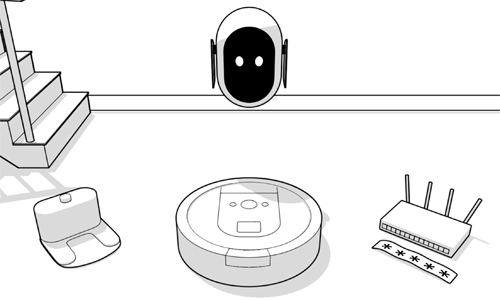








Đánh giá HƯỚNG DẪN CÀI ĐẶT IROBOT
Chưa có đánh giá nào.